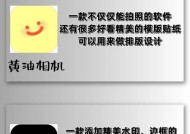如何设置指向同一个网关?设置过程中需要注意什么?
- 网络经验
- 2025-04-17
- 36
- 更新:2025-04-09 00:35:46
在互联网技术中,网络设备经常需要设置网关以确保正确高效地访问不同网络资源。如何正确设置指向同一个网关呢?在这个过程中,有哪些事项需要特别留意呢?本文将为你提供详细的操作指南以及注意事项,帮助你顺利地完成网关的设置。
理解网关的设置概念
在开始设置之前,首先要了解什么是网关。网关(Gateway)是连接两个或多个网络的设备,它负责在不同网络之间转发数据包。在局域网中,网关通常指的是路由器的内部IP地址,用户通过这个地址访问互联网。
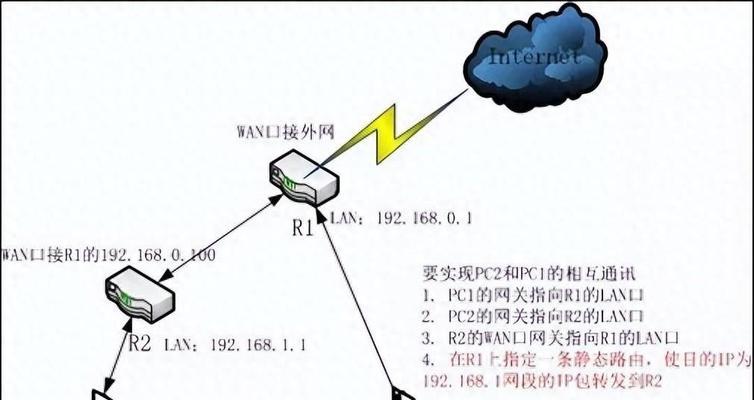
设置指向同一个网关的步骤
步骤一:确认网关地址
你需要确定网关的IP地址。通常在局域网中,这个地址是由网络管理员分配的。你可以在网络配置界面或者通过命令行工具(如在Windows系统中使用`ipconfig`,在Linux系统中使用`ifconfig`或`ipaddr`)查看到网关的IP地址。
步骤二:配置网络设置
接下来,根据你使用的操作系统进行网络设置:
对于Windows系统,通常在控制面板的“网络和共享中心”中选择更改适配器设置,然后选择对应的网络连接,点击属性,在互联网协议版本4(TCP/IPv4)的属性中手动设置IP地址、子网掩码、默认网关以及DNS服务器地址。
对于Mac系统,则在系统偏好设置中的网络部分选择你的网络连接,点击高级按钮,然后在TCP/IP标签下可以设置IP地址和路由器(网关)。
对于Linux系统,则需要编辑网络配置文件,或者使用`nmtui`命令行工具进行设置。
步骤三:测试网关设置
完成设置后,需要通过ping命令测试网关是否设置正确,比如在命令行中输入`ping<网关IP地址>`,查看是否能够正常收到回应。
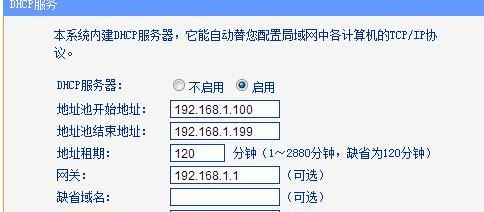
设置过程中需要注意的事项
确保IP地址唯一性
在配置IP地址时,一定要确保在同一局域网内所有设备的IP地址都是唯一的,否则会导致网络冲突。
子网掩码与网关的匹配
子网掩码与网关必须匹配,不匹配会导致网络无法访问。请根据实际网络环境选择正确的子网掩码。
网络安全注意事项
设置网关时,要考虑到网络安全。不要随意将网关地址暴露给不信任的用户,以免遭受潜在的网络攻击。
保持DNS设置正确
正确的DNS设置对于访问互联网同样至关重要。如果ping网关成功,但网页无法打开,可能需要检查DNS服务器设置。
理解并遵循公司或组织的网络政策
在某些情况下,网络设置需要遵循特定的公司或组织政策。请确保在设置网关之前了解并遵循这些政策。
备份网络设置
在进行网络设置更改之前,最好备份当前的网络设置。这样一旦出现问题,可以快速恢复到原来的状态,减少网络中断的时间。
考虑使用静态IP地址
虽然动态分配IP地址(DHCP)较为方便,但在某些情况下,使用静态IP地址可以提供更好的网络稳定性,尤其在服务器或关键设备的设置中。
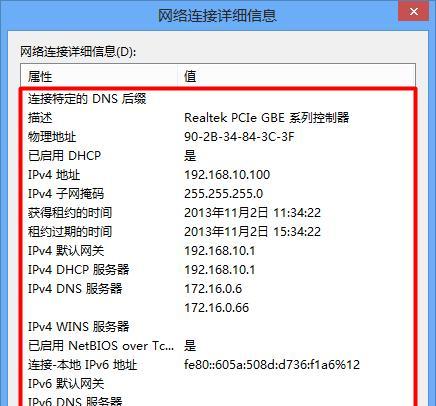
结语
通过上述步骤和注意事项,你应该能够顺利完成指向同一个网关的设置。确保在设置过程中细心操作并注意以上要点,可以避免常见的配置错误,确保网络的稳定与安全。如有进一步的网络配置需求,建议咨询专业的网络管理员或技术人员。
上一篇:家用热水器不加热的原因是什么?